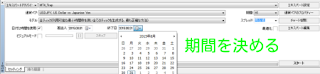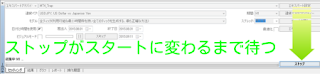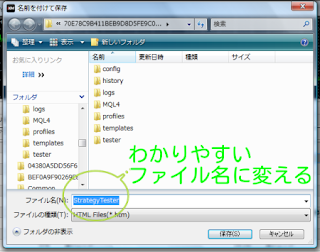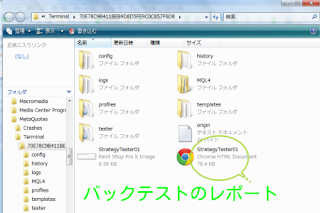EAの検証--バックテストの方法
ここではXMのMT4に入れたEAを、ストラテジーテスターを使ってバックテストする手順について説明します。
ストラテジーテスター
MT4のEA検証方法であるバックテストはストラテジテスターで行います。
[表示]をクリック、プルダウンメニューより[ストラテジーテスター]へ
MT4の下の方にテスターウィンドウが追加されます。
バックテストの設定
テスターウィンドウに設定する項目を簡単に説明します。
上から最初に、バックテストしたいエキスパートアドバイザーを選びます。起動しているMT4のExpertsフォルダに入っているEAが選べます。
次にテストしたい通貨ペアを選びます。
“モデル”からテストに使うティックを選びます。 全ティックで検証するのが最も正確です。トラリピなどは、このモデルを使わなければ、正確な検証ができません。ただし、一番時間のかかる方法ではあります。逆にインディケータなどででる売買シグナルなどをもとにするEAで、2~3日に1度くらいしかシグナルがでないであろうEAは、全ティックでなくとも大丈夫でしょう。
次に“日付と時間を使用”にチェックを入れます。(最初にMT4をインストールした時は後述しますが、過去のデータが少ないため、チェックしようがしまいが、その時点で使える期間しかできません) “差出人”=開始日、バックテストの検証を始める日。“終了日”に終了する日を、それぞれカレンダーから入力します。
右側にうつり、“期間”には使用する時間軸を指定します。
“エキスパート設定”をクリックすると設定画面のウィンドウが開きます。“テスト中”タブでは、初期証拠金を選択しますが、金額が少ないと検証している途中でドローダウン(資金が底をついて無くなってしまう)の時に、そこで検証が終了してしまいます。十分な余裕をもった金額を選んで下さい。そして、今のところ“JPY”がないので、“USD”(ドル建て)で運用するバックテストになります。
“パラメーターの入力”に適切な値を設定したら、右下の[スタート]をクリックします。
1週間くらいの検証でも、時間がかかるので気長に待ちます。
“テスター”のタブに項目が増えているのがわかると思います。
- 結果・・・・・売買の全ての結果がわかります。
- グラフ・・・・資産曲線がグラフで表されています。
- レポート・・・バックテストの詳細がまとめられています。
バックテストのレポート
“レポート”の画面上で右クリックすると、[コピー]と[レポートの保存]が選択できるので、[レポートの保存]をクリックします。
“名前を付けて保存”ウィンドウが開くので、“ファイル名”を自分のわかりやすい名前に変更してから、[保存]をクリックします。
ストラテジーテスターレポートのファイルが出来上がりました。 詳細なレポートの下に、グラフである資産曲線の画像、その下に売買の結果が全てまとまっています。
このレポートがどこに保存されているかというと、いったんレポートを消してしまって、MT4のウィンドウの[ファイル]から[データフォルダを開く]を選んでクリックすると、MT4のTerminalフォルダの中に入っているのがわかります。
先ほど名前を付けたファイルがバックテストのレポートです。 (この画面はブラウザにChromeを使用しています。IE(インターネットエクスプローラー)の場合はIEのアイコンで保存されてます。)
過去の為替データ
MT4をインストールした時点では、過去の為替データがわずかな期間しかありません。なので、サーバーから取得する必要があります。いろいろな方法がありますが、もっともオーソドックスな方法を紹介します。
MT4の画面から“ツール”をクリック、[ヒストリーセンター]を選んでクリックします。
ヒストリーセンターのウィンドウの“通貨ペア”から、[Group5]をクリックして、表示された通貨ペアから[USDJPY]を選んでクリックし、[1Hour(H1)]をクリックしてみました。
右側に表示されることでもうデータを取得出来ていますが、スクロールバーを下までスクロールしても、数ヶ月分です。サーバーから取得できる期間は限られています。 もっと長い期間の過去データがほしい時は、下の[ダウンロード]をクリックして取得できます。しかし、こちらのデータはXMのものではなく、メタクオーツ社が提供するものになります。 また[インポート]をつかうことで、ウェブ上で手に入るMT4用の為替データを取り入れることもできます。その場合もそのデータを提供しているところのものであって、XMのデータではないので、誤差があることは了承の上で使用します。 「.csv」や「.exl」形式のファイルなどが利用できます。